Przeczytaj
Komunikacja z komputerem
Dawniej komputer był maszyną unikatową, używaną wyłącznie w wielkich przedsiębiorstwach lub w organizacjach rządowych. W latach 70., 80. i 90. komputery wraz z oprogramowaniem wyglądały zupełnie inaczej, a komunikacja na linii użytkownik – urządzenie przebiegała zdecydowanie wolniej. Obecnie stosowany interfejs graficzny to duże udogodnienie dla osób korzystających z różnego rodzaju systemów i aplikacji.
W przeszłości użytkownicy komputerów nie mieli do dyspozycji graficznych okienek, myszy czy gestów, za pomocą których mogli porozumieć się z komputerem. Dostępne były jedynie klawiatura oraz tekstowy interfejs użytkownika. Z komputera i z systemu operacyjnego korzystało się więc poprzez wydawanie poleceń oraz komend pisanych na klawiaturze.
Wydawać by się mogło, że czasy się zmieniły i nikt już nie stosuje tych metod. Nic bardziej mylnego. Korzystanie z systemu za pomocą tekstowego interfejsu użytkownika nadal jest czymś powszechnym. Oczywiście nie jest to forma stosowana przez zwykłych użytkowników – sięgają po nią administratorzy oraz informatycy. Operując funkcjami na terminalu poleceń wydawanych systemowi, szybciej i sprawniej wykonamy wiele czynności administracyjnych, tzw. „porządkowych”.
Tekstowy interfejs użytkownika różni się od graficznego tym, że nie mamy w nim do dyspozycji okienek, przycisków czy też ikonek. Używamy wyłącznie konsoli tekstowej. Polecenie napisane w konsoli, zwanej również terminalem, po wciśnięciu klawisza ENTER jest uruchamiane i wykonywane przez interpreter poleceń. Taki interpreter (inaczej: powłoka) stanowi integralną część każdego systemu operacyjnego. Wynikiem polecenia może być uruchomienie aplikacji, dodanie nowego użytkownika, skopiowanie pliku, a także wyszukanie określonego pliku czy katalogu. Zastosowań są tysiące, a każde działanie w systemie, które realizujemy za pomocą myszy, klawiatury i gestów da się również zrealizować za pomocą polecenia tekstowego.
Interfejs tekstowy to element systemu operacyjnego, który pozwala na wydawanie i wykonywanie poleceń za pomocą tekstowego interfejsu użytkownika.
Wiele dystrybucji systemu Linux nie ma w ogóle interfejsów graficznych, a jedynie interfejs tekstowy. Są to z reguły wersje serwerowe.
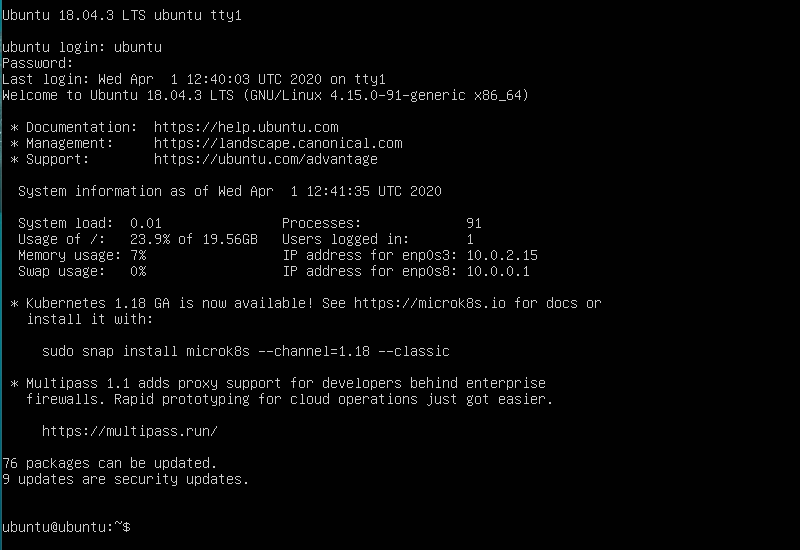
W tych systemach konsoli nie trzeba uruchamiać, możemy z niej korzystać zaraz po włączeniu systemu.
W przypadku dystrybucji, które posiadają interfejs graficzny (przykładem takiej dystrybucji jest Ubuntu Desktop), konsola zostaje potraktowana jako aplikacja – i ją należy uruchomić.
Uruchomienie terminala w systemie Ubuntu desktop 19.04 (interfejs graficzny UNITY) przedstawia poniższe wideo:
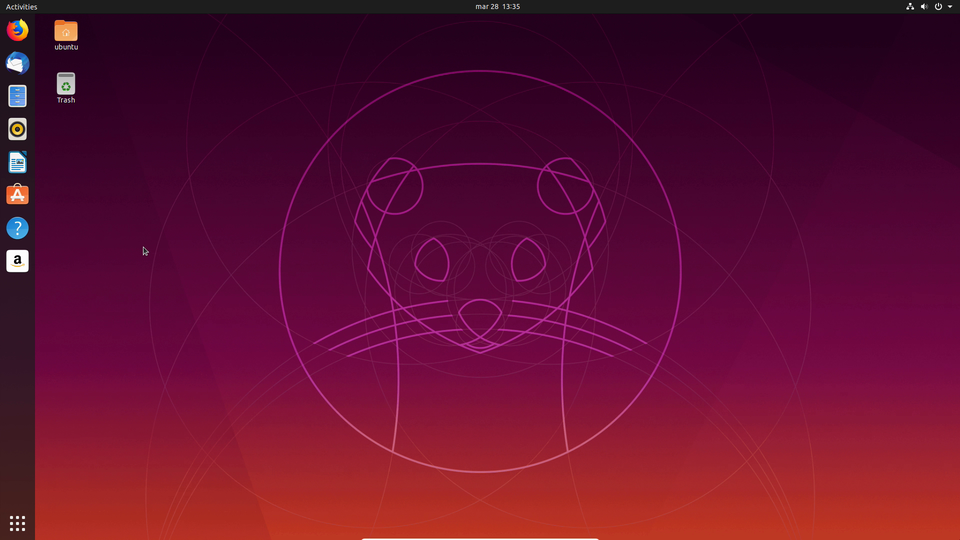
Film dostępny pod adresem /preview/resource/RuyZwIT0cjfcw
Film przedstawia kroki postępowania uruchomienia linii poleceń.
Rodzaje poleceń (komend)
Polecenia terminala – inaczej komendy – wykonywane za pomocą konsoli, dzielimy na dwie grupy:
polecenia administracyjne,
polecenia użytkownika.
Polecenia administracyjne to takie, które powodują zmiany w systemie operacyjnym. Zaliczamy do nich: tworzenie i usuwanie kont użytkowników, tworzenie plików i katalogów w lokalizacjach dostępnych tylko dla administratorów oraz zmiany ustawień adresów IP. Użytkownik, który chce wykonać takie polecenie, musi być zalogowany jako administrator systemu (takim administratorem jest konto o nazwie root) lub należeć do grupy użytkowników, która nazywa się sudosudo.
Korzystanie z konta root, które ma pełny dostęp do wszystkich elementów konfiguracyjnych systemów, jest niezalecane ze względów bezpieczeństwa. Dlatego warto, a nawet powinno się dokonywać zmian w systemie, będąc zalogowanym na koncie należącym do grupy sudo. Konto użytkownika systemu tworzone podczas instalacji zawsze należy do grupy sudo.
Polecenia użytkownika nie wymagają konta z uprawnieniami administratora. Zaliczyć do nich możemy tworzenie zasobów (folderów i plików) w swoim katalogu domowym, ich kopiowanie, a także przeglądanie zawartości niektórych plików, również plików z ustawieniami systemu.
Tworzenie kont użytkowników oraz grup
Polecenia służące do zarządzania użytkownikami w systemie wymagają praw administratora, dlatego przed wykonaniem danego polecenia trzeba je zawsze poprzedzić przedrostkiem sudo.
Utworzenie konta użytkownika o nazwie tomek.
Potrzebne polecenia i dodatkowe opcje:
sudo– przedrostek stosowany, gdy polecenie wykonujemy na prawach administratora,adduser– polecenie/program do tworzenia i zarządzania kontami użytkowników,nazwa użytkownika –
tomek.
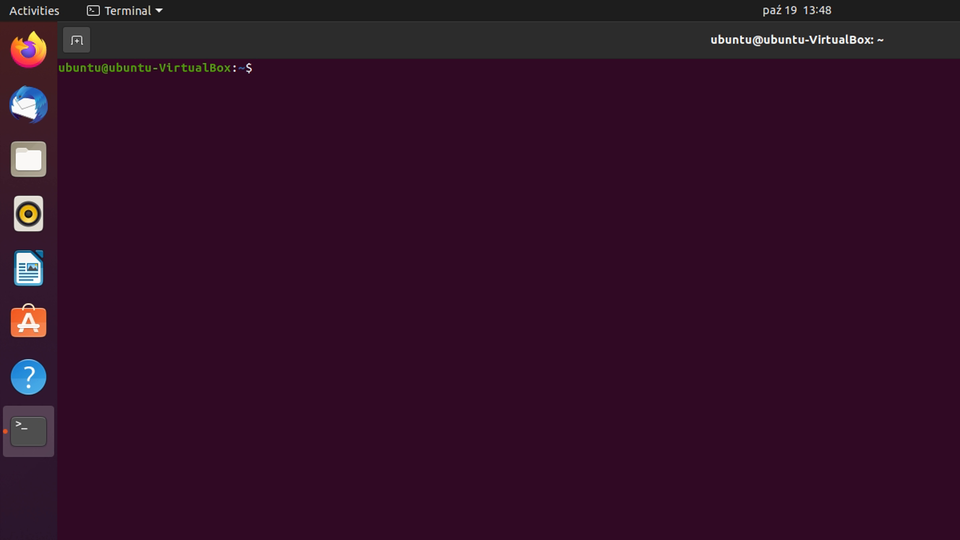
Film dostępny pod adresem /preview/resource/RTkGv64QJQYBG
Film przedstawia kroki postępowania Tworzenie kont użytkowników oraz grup.
Utworzenie grupy użytkowników o nazwie pracownicy.
Potrzebne polecenia i dodatkowe opcje:
sudo– przedrostek stosowany, gdy polecenie wykonujemy na prawach administratora,addgroup– polecenie/program do tworzenia i zarządzania grupami użytkowników,nazwa grupy –
pracownicy.
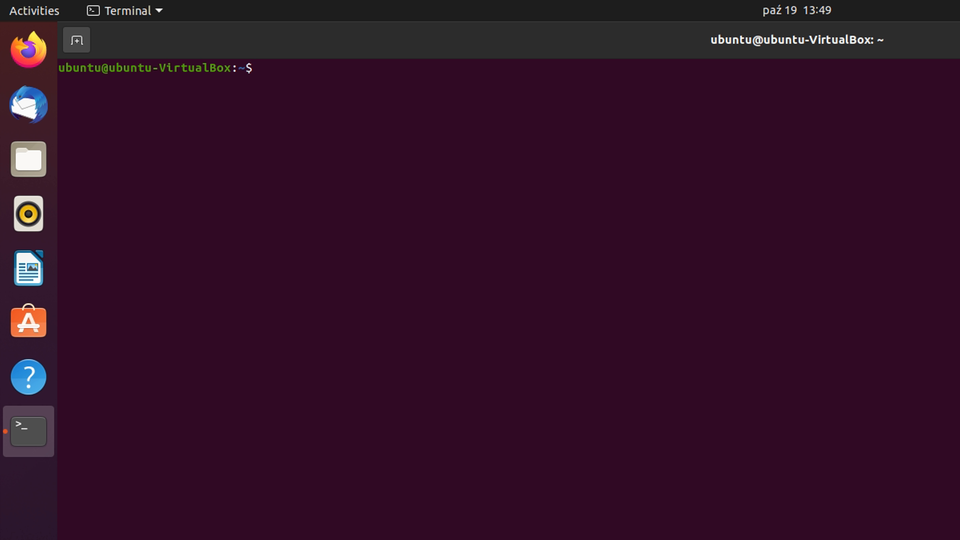
Film dostępny pod adresem /preview/resource/R1XJCjXLApWmo
Film przedstawia Utworzenie grupy użytkowników o nazwie pracownicy.
Dodanie konta użytkownika tomek do grupy o nazwie pracownicy.
Potrzebne polecenia i dodatkowe opcje:
sudo– przedrostek stosowany, gdy polecenie wykonujemy na prawach administratora,adduser– polecenie/program do tworzenia i zarządzania kontami użytkowników,nazwa użytkownika –
tomek,nazwa grupy –
pracownicy.
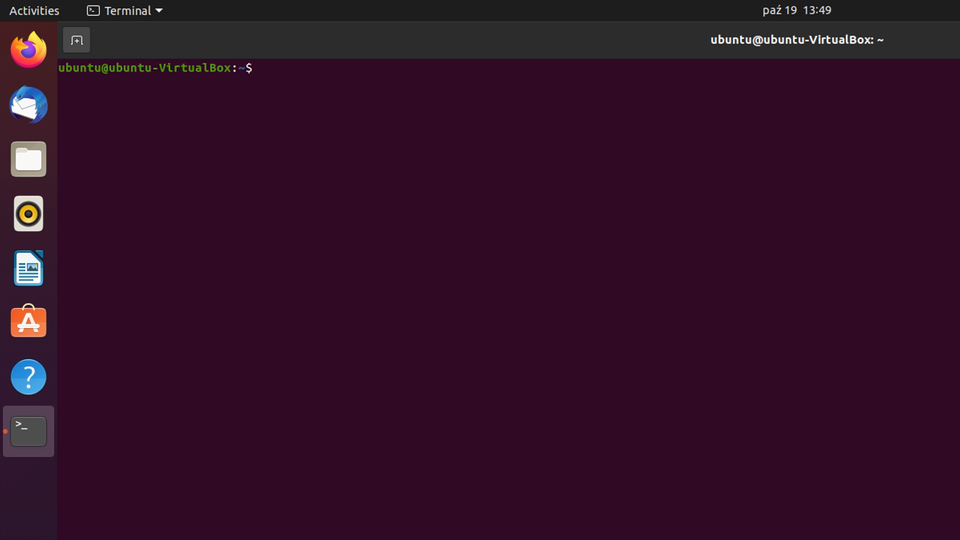
Film dostępny pod adresem /preview/resource/RHRGq1E5Pwur8
Film przedstawia dodanie konta użytkownika tomek do grupy o nazwie pracownicy.
Systemy operacyjne oparte na jądrze Linux skonstruowane są w taki sposób, że zapisują większość swoich ustawień w plikach konfiguracyjnych. Podobnie jest w przypadku użytkowników, ich kont oraz grup. Informacje o tym, jakie konta użytkowników w systemie zostały utworzone, zapisane są w pliku passwd, znajdującym się w katalogu /etc.
Odczytywanie zawartości pliku passwd.
Potrzebne polecenia i dodatkowe opcje:
cat– program/polecenia pozwalające sprawdzić zawartość pliku,/etc/passwd– ścieżka do pliku z informacjami o kontach użytkowników.
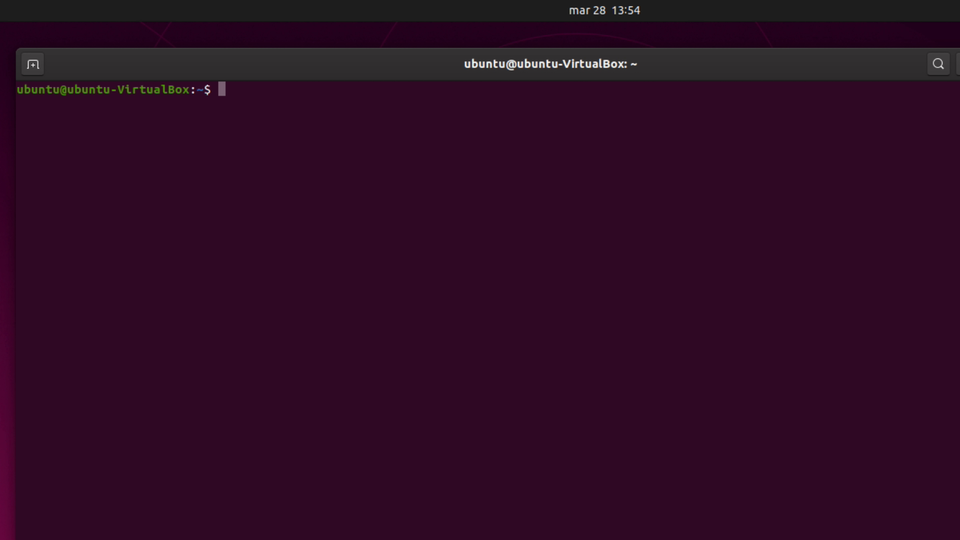
Film dostępny pod adresem /preview/resource/R1LnJpB5PLIQd
Film przedstawia odczytywanie zawartości pliku passwd.
Informacje o grupach użytkowników utworzonych w systemie zapisane są w pliku. Plik ten nosi nazwę group i również znajduje się w katalogu /etc.
Odczytywanie zawartości pliku group.
Potrzebne polecenia i dodatkowe opcje:
cat– program/polecenie pozwalające sprawdzić zawartość pliku,/etc/group– ścieżka do pliku z informacjami o grupach.
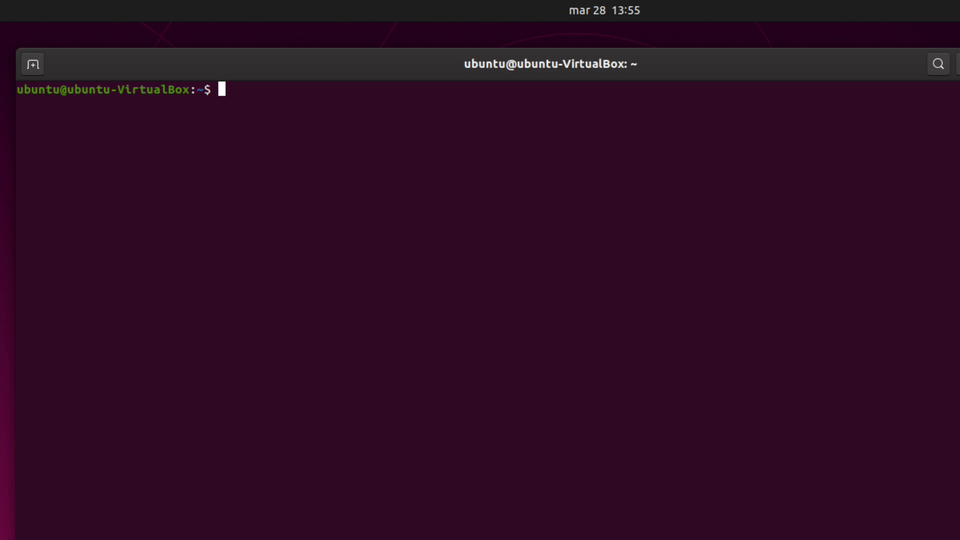
Film dostępny pod adresem /preview/resource/R3MNLGTqCR7ev
Film przedstawia odczytywanie zawartości pliku group.
Analogicznie do poleceń adduser oraz addgroup, czyli takich, które tworzą konta użytkowników i grupy, zadziałają polecenia deluser i delgroup, które usuną odpowiednio konto użytkownika oraz grupę.
Katalog domowy
Każdy nowy użytkownik dowolnej dystrybucji Linux podczas tworzenia konta otrzymuje miejsce na dysku twardym komputera, gdzie może zapisywać swoje pliki. Obszar ten nazwany jest katalogiem domowym, a nazwa tego zasobu, w celu łatwiejszego rozróżnienia, zawsze jest taka sama jak nazwa konta. Domyślnie katalog domowy użytkownika tworzony jest w katalogu /home – znajduje się on w głównej strukturze katalogów systemu.
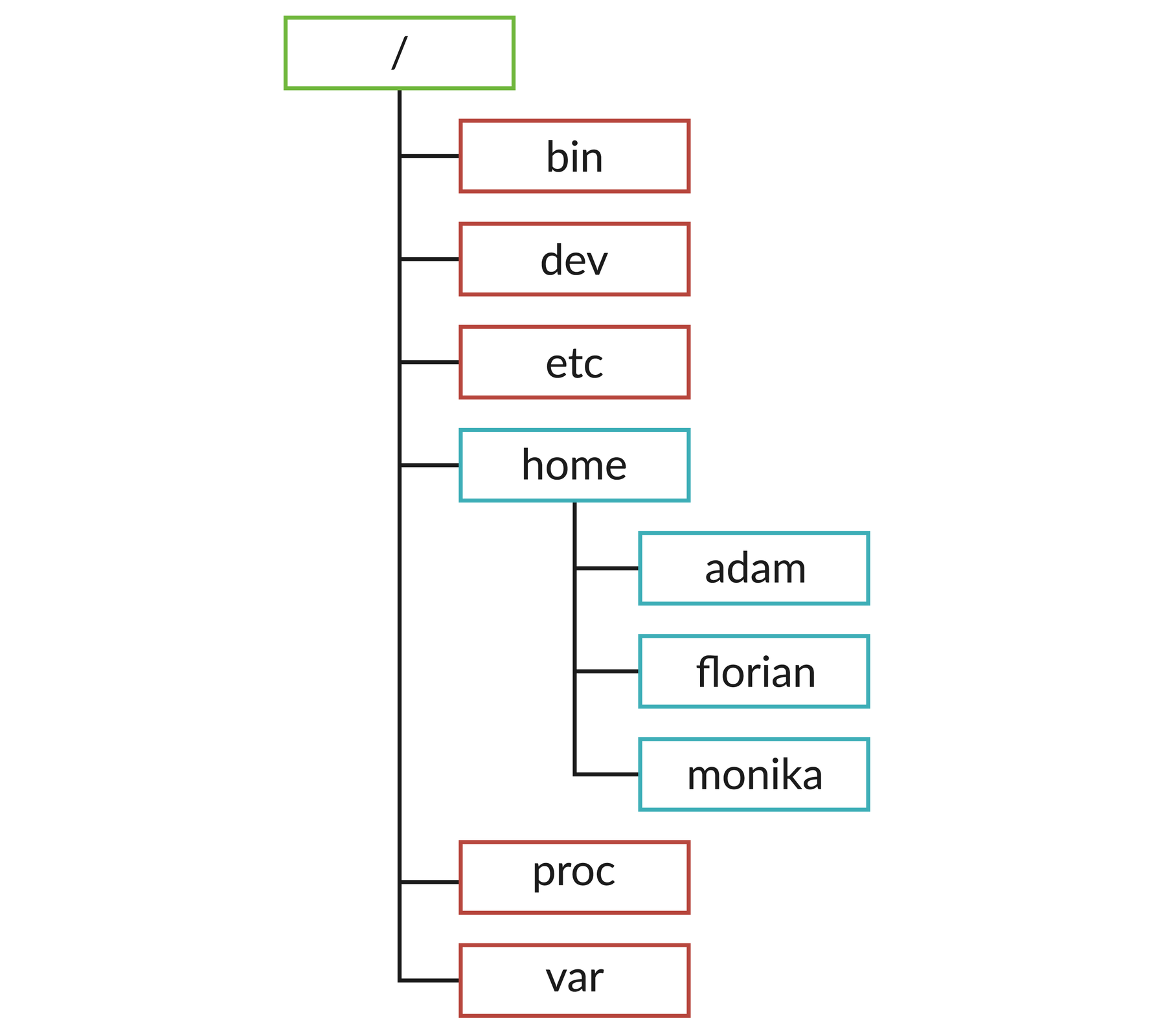
Słownik
nakładka graficzna na system operacyjny umożliwiająca użytkownikom korzystanie z niego za pomocą myszy, klawiatury i gestów
miejsce na dysku twardym przeznaczone na pliki użytkownika systemu
aplikacja systemu operacyjnego pozwalająca na pracę z wykorzystaniem poleceń i komend
konto systemu operacyjnego opartego na jądrze Linux, mające największe uprawnienia w systemie
program pozwalający na wykonanie polecenia/komendy na prawach administratora systemu